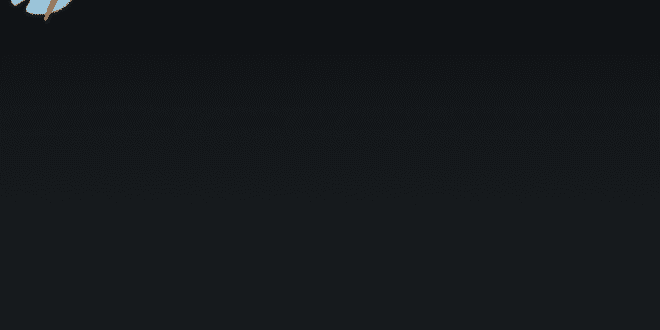En esta primera prueba vamos a publicar distintas aplicaciones que se encuentran en el propio servidor.
El primer paso tanto para publicar aplicaciones como escritorios es crear un catálogo de máquinas, que básicamente consiste en un grupo de máquinas con las mismas características donde estará instalado el agente VDA.
Catálogo de Máquinas
- Iniciamos el asistente para crear un catálogo de máquinas.
- Seleccionamos el tipo de máquinas que van a formar parte:
- SO de escritorio Windows
- SO de servidor Windows
- Acceso con Remote PC (para que los usuarios puedan acceder en remoto a sus estaciones físicas)
- Como no he configurado ninguna conexión a un hypervisor, automáticamente está seleccionada la opción de hardware físico. Seleccionamos Otro servicio o tecnología para administrar las máquinas.
- Añadimos los equipos desde las cuentas de Directorio Activo. En este caso añado el servidor donde se ha instalado el agente VDA.
- Damos nombre y descripción al catálogo
- Ya tenemos creado el catálogo, que únicamente es eso, un grupo de máquinas que vamos a tratar como un único conjunto.
Grupos de entrega
Un grupo de entrega es la relación entre un catálogo de máquinas y los usuarios a los que se les da acceso para utilizar sus aplicaciones o escritorios.
Los grupos de entrega pueden ser de 3 tipos:
- Escritorios
- Escritorios y aplicaciones (no disponible para SO de escritorio)
- Aplicaciones
Para configurar los grupos de entrega tenemos que tener en cuenta los siguientes aspectos:
- Como mínimo tenemos que asignar un catálogo de máquinas que tenga al menos una máquina sin utilizar
- No podemos utilizar una máquina concreta en más de un grupo de entrega
- Un catálogo de máquinas puede estar asociado a uno o más grupos de entrega
- Un grupo de entrega puede estar asociado a varios catálogos de máquinas
- Podemos crear grupos de entrega de distintos catálogos con las mismas características
- No se pueden crear Grupos de entrega relacionados con catálogos de máquinas de distintos tipos, por ejemplo, no podemos mezclar máquinas servidores y máquinas de escritorio.
Procedimiento para crear el grupo de entrega
- Abrimos el asistente
- Seleccionamos el catálogo de máquinas y el número de máquinas (al menos 1)
- Seleccionamos el tipo de grupo de entrega, en este caso, solo vamos a servir aplicaciones concretas
- Añadimos los grupos de Directorio Activo a los que vamos a dar acceso.
- En la siguiente ventana añadimos las aplicaciones que vamos a publicar. Podemos hacerlo aquí o más adelante después de crear el grupo de Entrega. Si hemos añadido alguna máquina virtual podremos ver las aplicaciones que ha detectado automáticamente con el agente VDA, si no veremos que el listado está vacío.
- Para crear una aplicación tenemos que indicar los siguientes campos:
- Ruta al archivo ejecutable
- Argumentos de la línea de comandos
- Directorio de trabajo
- Nombre de la aplicación (para el usuario)
- Nombre de la aplicación (para el administrador)
- Indicamos el nombre y la descripción para el grupo de Entrega.
Podemos añadir las aplicaciones de forma separada de los grupos de entrega:
- Iniciamos el asistente
Seleccionamos los grupos de entrega a los que la vamos a asociar
- Añadimos las aplicaciones que deseemos
- Finalizamos el asistente:
En este punto, los usuarios ya pueden conectarse y ejecutar aplicaciones, pero antes vamos a ver un poco como se configura el acceso con StoreFront en la siguiente entrada.
¿Te ha gustado la entrada SÍGUENOS EN TWITTER O INVITANOS A UN CAFE?
 Blog Virtualizacion Tu Blog de Virtualización en Español. Maquinas Virtuales (El Blog de Negu) en castellano. Blog informática vExpert Raul Unzue
Blog Virtualizacion Tu Blog de Virtualización en Español. Maquinas Virtuales (El Blog de Negu) en castellano. Blog informática vExpert Raul Unzue